Observable 示例之 Windows Phone 列表内项目逐个加载
在写 Windows phone应用性能优化(一)的时候,在 ListBox 的项加载的时候,添加了一些简单的动画。
其实在 Windows Phone 的应用中使用 Blend 设计动画是很容易的,并且在程序的交互中,增加一些动画
效果,用户会感觉用户体验非常的好,从而提升了用户对应用的印象评分。
本文的 demo 演示如何逐项的加载列表中的每一项。对于延时迭代加载列表中的项,通常会考虑使用 DispatherTimer,
但是如果设计的逻辑较多,需要的代码量会比较多,并且不好维护。这里使用 Rx(Reactive Extensions) 中的
Observable 类进行对 IObservable<T> 的创建。在 Rx 中 IObservable<T> (可观察序列)和 IObserver<T> (观察者)
是两个核心的元素,我研究了一段时间,感觉它在 .NET 平台是可以大有作为的,它的使用并不难,很多操作使用是以 LINQ
的扩展方法而使用的,重点是理解 (IObservable)的 “推”数据 和 (IEnumerable)的 “拉”数据的 数据源数据流向的不同。
以后还会继续研究的。之前翻译的有关 Rx 一篇文章
这个示例在页面中使用一个 Pivot 控件,两个 PivotItem 项都是使用 ListBox 作为模版,区别是:
1)第一个 PivotItem 项中的 ItemsPanel 模版使用默认的,在第二个 PivotItem 中
的 ListBox 中, 把 ItemsPanel 设置为了 WrapPanel,从而使 Item 可以流动布局:
<ListBox ItemsSource="{Binding}" >
<ListBox.ItemsPanel>
<ItemsPanelTemplate>
<Controls:WrapPanel />
</ItemsPanelTemplate>
</ListBox.ItemsPanel>
2)两个 ListBox 中的 ItemTemplate 中的 StackPanel 在触发 Loaded 事件时,开始的动画不同。
MainPage 页面中 Pivot 控件的全部代码:
<phone:Pivot SelectionChanged="Pivot_SelectionChanged">
<phone:PivotItem Header="Stack">
<ListBox ItemsSource="{Binding}" >
<ListBox.ItemTemplate>
<DataTemplate>
<StackPanel x:Name="stack" Orientation="Horizontal" Margin="10,30,0,0">
<StackPanel.Triggers>
<EventTrigger RoutedEvent="StackPanel.Loaded">
<BeginStoryboard>
<Storyboard x:Name="Storyboard1">
<DoubleAnimationUsingKeyFrames Storyboard.TargetProperty="(UIElement.Projection).(PlaneProjection.RotationX)" Storyboard.TargetName="stack">
<EasingDoubleKeyFrame KeyTime="0" Value="-180"/>
<EasingDoubleKeyFrame KeyTime="0:0:3" Value="0">
<EasingDoubleKeyFrame.EasingFunction>
<QuinticEase EasingMode="EaseOut"/>
</EasingDoubleKeyFrame.EasingFunction>
</EasingDoubleKeyFrame>
</DoubleAnimationUsingKeyFrames>
<DoubleAnimationUsingKeyFrames Storyboard.TargetProperty="(UIElement.Projection).(PlaneProjection.RotationY)" Storyboard.TargetName="stack">
<EasingDoubleKeyFrame KeyTime="0" Value="106"/>
<EasingDoubleKeyFrame KeyTime="0:0:3" Value="0">
<EasingDoubleKeyFrame.EasingFunction>
<QuinticEase EasingMode="EaseOut"/>
</EasingDoubleKeyFrame.EasingFunction>
</EasingDoubleKeyFrame>
</DoubleAnimationUsingKeyFrames>
<DoubleAnimationUsingKeyFrames Storyboard.TargetProperty="(UIElement.Projection).(PlaneProjection.RotationZ)" Storyboard.TargetName="stack">
<EasingDoubleKeyFrame KeyTime="0" Value="0"/>
<EasingDoubleKeyFrame KeyTime="0:0:3" Value="0">
<EasingDoubleKeyFrame.EasingFunction>
<QuinticEase EasingMode="EaseOut"/>
</EasingDoubleKeyFrame.EasingFunction>
</EasingDoubleKeyFrame>
</DoubleAnimationUsingKeyFrames>
<DoubleAnimationUsingKeyFrames Storyboard.TargetProperty="(UIElement.RenderTransform).(CompositeTransform.TranslateX)" Storyboard.TargetName="stack">
<EasingDoubleKeyFrame KeyTime="0" Value="246"/>
<EasingDoubleKeyFrame KeyTime="0:0:3" Value="0">
<EasingDoubleKeyFrame.EasingFunction>
<QuinticEase EasingMode="EaseOut"/>
</EasingDoubleKeyFrame.EasingFunction>
</EasingDoubleKeyFrame>
</DoubleAnimationUsingKeyFrames>
<DoubleAnimationUsingKeyFrames Storyboard.TargetProperty="(UIElement.RenderTransform).(CompositeTransform.ScaleX)" Storyboard.TargetName="stack">
<EasingDoubleKeyFrame KeyTime="0" Value="0.4"/>
<EasingDoubleKeyFrame KeyTime="0:0:3" Value="1">
<EasingDoubleKeyFrame.EasingFunction>
<QuinticEase EasingMode="EaseOut"/>
</EasingDoubleKeyFrame.EasingFunction>
</EasingDoubleKeyFrame>
</DoubleAnimationUsingKeyFrames>
<DoubleAnimationUsingKeyFrames Storyboard.TargetProperty="(UIElement.RenderTransform).(CompositeTransform.ScaleY)" Storyboard.TargetName="stack">
<EasingDoubleKeyFrame KeyTime="0" Value="0.4"/>
<EasingDoubleKeyFrame KeyTime="0:0:3" Value="1">
<EasingDoubleKeyFrame.EasingFunction>
<QuinticEase EasingMode="EaseOut"/>
</EasingDoubleKeyFrame.EasingFunction>
</EasingDoubleKeyFrame>
</DoubleAnimationUsingKeyFrames>
</Storyboard>
</BeginStoryboard>
</EventTrigger>
</StackPanel.Triggers>
<StackPanel.RenderTransform>
<CompositeTransform/>
</StackPanel.RenderTransform>
<StackPanel.Projection>
<PlaneProjection/>
</StackPanel.Projection>
<Image VerticalAlignment="Top" Source="{Binding Photo}" Width="150"/>
<TextBlock Text="{Binding Title}" Width="250" Foreground="Wheat" FontSize="25" Margin="10,0,0,0" TextWrapping="Wrap"/>
</StackPanel>
</DataTemplate>
</ListBox.ItemTemplate>
</ListBox>
</phone:PivotItem>
<phone:PivotItem Header="Wrap">
<ListBox ItemsSource="{Binding}" >
<ListBox.ItemsPanel>
<ItemsPanelTemplate>
<Controls:WrapPanel />
</ItemsPanelTemplate>
</ListBox.ItemsPanel>
<ListBox.ItemTemplate>
<DataTemplate>
<StackPanel x:Name="stack" Orientation="Horizontal" Margin="10,30,0,0">
<StackPanel.Triggers>
<EventTrigger RoutedEvent="StackPanel.Loaded">
<BeginStoryboard>
<Storyboard x:Name="Storyboard1">
<DoubleAnimationUsingKeyFrames Storyboard.TargetProperty="(UIElement.Projection).(PlaneProjection.CenterOfRotationX)" Storyboard.TargetName="stack">
<EasingDoubleKeyFrame KeyTime="0" Value="1"/>
<EasingDoubleKeyFrame KeyTime="0:0:2" Value="1">
<EasingDoubleKeyFrame.EasingFunction>
<QuarticEase EasingMode="EaseOut"/>
</EasingDoubleKeyFrame.EasingFunction>
</EasingDoubleKeyFrame>
</DoubleAnimationUsingKeyFrames>
<DoubleAnimationUsingKeyFrames Storyboard.TargetProperty="(UIElement.Projection).(PlaneProjection.RotationY)" Storyboard.TargetName="stack">
<EasingDoubleKeyFrame KeyTime="0" Value="96"/>
<EasingDoubleKeyFrame KeyTime="0:0:2" Value="0">
<EasingDoubleKeyFrame.EasingFunction>
<QuarticEase EasingMode="EaseOut"/>
</EasingDoubleKeyFrame.EasingFunction>
</EasingDoubleKeyFrame>
</DoubleAnimationUsingKeyFrames>
</Storyboard>
</BeginStoryboard>
</EventTrigger>
</StackPanel.Triggers>
<StackPanel.Projection>
<PlaneProjection/>
</StackPanel.Projection>
<Image VerticalAlignment="Top" Source="{Binding Photo}" Width="200"/>
</StackPanel>
</DataTemplate>
</ListBox.ItemTemplate>
</ListBox>
</phone:PivotItem>
</phone:Pivot>
程序的运行效果:
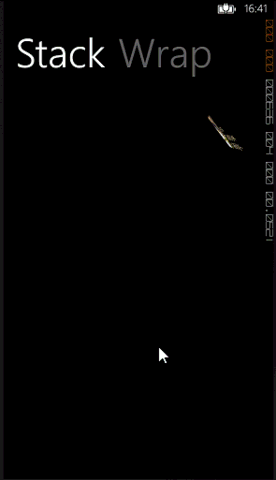
在 MainPage 的 C# 页面的主要代码就不贴出来了,和 Windows phone应用性能优化(一) 中的代码基本相同。
重点的代码,是当 Pivot 触发 Pivot_SelectionChanged 事件的时候,逐项加载 ObservableCollection 集合:
private void Pivot_SelectionChanged(object sender, SelectionChangedEventArgs e)
{
ObservableCollection<News> NewsList2 = new ObservableCollection<News>();
this.DataContext = NewsList2; #region 实现 1
//IObservable<long> obser = Observable.Interval(TimeSpan.FromSeconds(0.3)).ObserveOnDispatcher(); //obser.Subscribe((i) =>
//{ // NewsList2.Add(NewsList[(int)i]);
//});
#endregion #region 实现 2 // 方法含义:
// GenerateWithTime(初始值, 循环条件, 传递给 Observer‘观察者’的值, 延迟时间, 迭代)
//
// 类似于 for循环:for(初始值;循环条件;迭代)
IObservable<int> source = Observable.GenerateWithTime(,
i => i < NewsList.Count,
i => i,
i => TimeSpan.FromSeconds(.),
i => i + ); // 在 Dispather 线程,每次接受 source 传递来的 i 值,即下面的 x
source.ObserveOnDispatcher().Subscribe(x =>
{
NewsList2.Add(NewsList[x]);
Debug.WriteLine(x);
}); #endregion
}
把上面的 Observable.GenerateWithTime(...); 方法可以理解成:
for (int i = ; i < count; i++)
{
// 当然,Observable 的时间延迟是在异步线程中完成的
Thread.Sleep(TimeSpan.FromSeconds(.)); // 逻辑
}
Observable 示例之 Windows Phone 列表内项目逐个加载的更多相关文章
- 背水一战 Windows 10 (11) - 资源: CustomResource, ResourceDictionary, 加载外部的 ResourceDictionary 文件
[源码下载] 背水一战 Windows 10 (11) - 资源: CustomResource, ResourceDictionary, 加载外部的 ResourceDictionary 文件 作者 ...
- wepy小程序实现列表分页上拉加载(2)
第一篇:wepy小程序实现列表分页上拉加载(1) 本文接着上一篇内容: 4.优化-添加加载动画 (1)首先写加载动画的结构和样式 打开list.wpy文件 template结构代码: <temp ...
- wepy小程序实现列表分页上拉加载(1)
使用wepy开发微信小程序商城第一篇:项目初始化 使用wepy开发微信小程序商城第二篇:路由配置和页面结构 列表页效果图: 1.新建列表页 (1)在pages里面新建一个list.wpy文件 初始代码 ...
- quartz.net 项目无法加载的问题
最近尝试试用一下quartz.net 做任务调度用. 下载了源代码后打开解决方案发现项目无法加载.错误如下 未找到导入的项目“C:\Users\****\Desktop\Quartz.NET-2.1. ...
- 微信小程序开发——列表分页上拉加载封装实现(订单列表为例,订单状态改变后刷新列表滚动位置不变)
业务需求: 业务需求是给订单列表添加分页功能,也就是上拉加载这种每次只请求加载固定数量的数据. 需求分析: 对业务来说就是简单的分页上拉加载,但是对于技术实现来说,除了要处理分页数据的累加加载,还要处 ...
- 模块 DLL C:\WINDOWS\system32\inetsrv\aspnetcore.dll 未能加载。返回的数据为错误信息。
更新了win10的版本后,就启动原来的iis发布的程序 程序池就自动关闭.后来 启动网站 iis程序池自动关闭. 在为应用程序池“.NET v4.5”提供服务的工作进程“21908”中,协议“http ...
- 在iframe内页面完全加载完后,关闭父页面生成的div遮罩层
遮罩层div为iframe父页面生成,需在iframe内页面完全加载完后,关闭遮罩层 alertMsgClose() :函数为关闭遮罩层函数 此段代码在iframe页面内: <script> ...
- Springboot项目自动加载设置
SpringBoot是允许项目自动加载的,但是需要在pom文件映入依赖库 1.导入依赖库 <dependency> <groupId>org.springframework.b ...
- Windows Phone 7 ListBox 列表项渐显加载动画学习笔记
在wp7程序中,当程序功能越来越复杂时,性能问题是我们不得不考虑的一个问题.在聊天列表中,如果聊天项过多,而且项目UI组件足够复杂时, 我们不得不想尽办法让UI尽快加载.所以有一种可行的方案,就是像Q ...
随机推荐
- Python学习(五)函数 —— 内置函数 lambda filter map reduce
Python 内置函数 lambda.filter.map.reduce Python 内置了一些比较特殊且实用的函数,使用这些能使你的代码简洁而易读. 下面对 Python 的 lambda.fil ...
- Python学习 —— 阶段综合练习二
综合之前的类的学习,做以下实例练习:(建议先不要看代码,自己先试着写:代码仅供参考,有多种实现方法) 1. Triangle & Equilateral 1). 创建class Triang ...
- vim/vi的文件内、跨文件复制粘贴操作、替换操作
vi/vim 中可以使用 :s 命令来替换字符串 1.s/vivian/sky/ 替换当前行第一个 vivian 为 sky 2.:s/vivian/sky/g 替换当前行所有 vivian 为 sk ...
- Spark Streaming:大规模流式数据处理的新贵(转)
原文链接:Spark Streaming:大规模流式数据处理的新贵 摘要:Spark Streaming是大规模流式数据处理的新贵,将流式计算分解成一系列短小的批处理作业.本文阐释了Spark Str ...
- vue项目启动出现cannot GET /服务错误
出现 Cannot GET/: 控制台中并没有报错:npm run dev命令行窗口也没有报错. 原因 在网上查了一堆,发现这个问题还挺多呢,而且各个回答的解决方式都竟然有许多不同… 于是把能改的 ...
- 前端如何接收 websocket 发送过来的实时数据
WebSocket protocol 是HTML5一种新的协议,它实现了浏览器与服务器全双工通信(full-duple).刚开始的握手需要借助HTTP请求完成,在 WebSocket API,浏览器和 ...
- java学习笔记13--反射机制与动态代理
本文地址:http://www.cnblogs.com/archimedes/p/java-study-note13.html,转载请注明源地址. Java的反射机制 在Java运行时环境中,对于任意 ...
- Hadoop中Partition深度解析
本文地址:http://www.cnblogs.com/archimedes/p/hadoop-partitioner.html,转载请注明源地址. 旧版 API 的 Partitioner 解析 P ...
- 2014Esri全球用户大会——亮点系列之产品技术
2014年Esri全球用户大会已于7月14日~18日隆重召开,让我们一起来回味下面精彩内容: 序:大会主题"Creating Our Future" [解读]: 传达两个核 ...
- DIV CSS布局中绝对定位和浮动用法
转自:http://developer.51cto.com/art/201009/223337_1.htm 你对DIV CSS布局中绝对定位和浮动的概念及使用是否熟悉,这里和大家分享一下,CSS中,实 ...
